
OS Windows 7 содржи огромен број на различни функции кои не се познати по обичните корисници. Таквите можности се користат за извршување на тесни контролирани задачи. Таквата функција е активирана влез во системот под привремен профил. Корисно е ако има потреба од временски период за да му дадете на вашиот компјутер на корисник кој може да ја оствари штетата на компјутерот. Промените направени со активирање на временска сметка не се зачувани.
Исклучете го записот со привремен профил
Многу почесто корисниците се соочуваат со задача кога е неопходно да го исклучите привремениот профил, а не да го извршите неговото активирање. Ова се должи на фактот дека во врска со сите видови конфликтни ситуации на ниво на системот, грешки, неправилно функционирање на компјутерот и во некои случаи, привремениот профил има имотот кој треба да се активира во автоматски режим секој пат. Со подигнување со привремен профил, мора да направите вообичаени дејства и не е можно да работите, но тоа не го исклучува своето спонтано префрлување на повеќето корисници, бидејќи лансирањето се јавува без нивна интервенција (автоматски).

Дозволете ни да се свртиме кон методот на исправување на оваа ситуација. Ако, кога компјутерот е вклучен во долниот агол на екранот, натписот "сте најавени со временски профил", тоа значи дека секоја акција, совршено на овој компјутер, нема да биде зачувана. Исклучоци сочинуваат сериозни промени кои ќе бидат внесени во работата на оперативниот систем (тие ќе бидат зачувани). Ова значи дека можете да ги промените податоците во регистарот под привремен профил. Но, со цел да се елиминираат различни проблеми, главниот профил е неопходен.
Стартувајте го системот со администраторски права и следете ги овие чекори:
Лекција: Како да добиете административни права во Windows 7
- Одете на следната адреса:
C: \ корисници (корисници) \ име на профилот на проблемот
Во овој пример, името на проблемот профилот Дрејк, во вашиот случај може да биде различен.
- Податоци од овој директориум Копија во папката Администратор. Доколку во оваа папка има премногу датотеки кои ќе бидат копирани многу долго време, можете да го промените името на папката.
- Мора да го отворите уредувачот на базата на податоци. Направете заедничко притискање на копчињата "Win + R" и пишувајте Regedit.
- Во уредувачот на регистар, се движи во:
HKEY_LOCAL_MACHINE \ Софтвер \ Microsoft \ Windows NT \ currentversion \ profiletist
- Отстранете го потсекцијата што завршува на .BAK, и рестартирајте го системот.

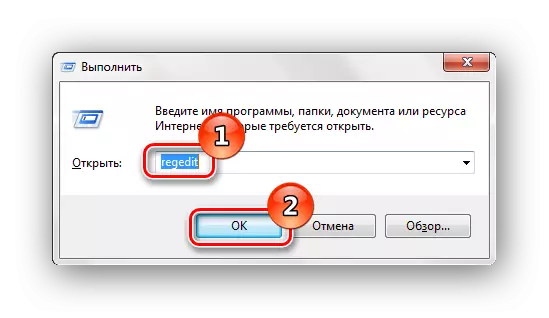

По извршувањето на сите активности кои беа опишани погоре, дојдете под "излечен" профил. Проблемот ќе биде коригиран. Wintovs 7 во автоматски режим ќе генерира нов директориум со цел да ги зачува корисничките податоци во кои можете да ги примените сите потребни информации, копирани претходно.
